
こんにちは。y_kwmtです。
はじめに
少し前にVue.jsとFirebaseを用いてGoogleアカウントのログイン機能とMarkdown書式のメモを作成する機能を作成しました。
以下のサイトを参考にしてMarkdown書式のメモを応用したチャット機能を作成したので、
本記事では実装の準備、実装方法について紹介していきます。
実装する機能
チャット機能
メッセージを送信、受信できる
送信したメッセージをMarkdown書式で表示
ページを再訪問しても送信したメッセージが残っている
※前回の記事で作成したメモ機能は使わないので一旦なくします
データベース作成
プロジェクト内の「Database」を選択して「Realtime Database」からデータベースをテストモードで作成します。チャットのメッセージとメッセージ送信者の情報をレコードとして追加します。
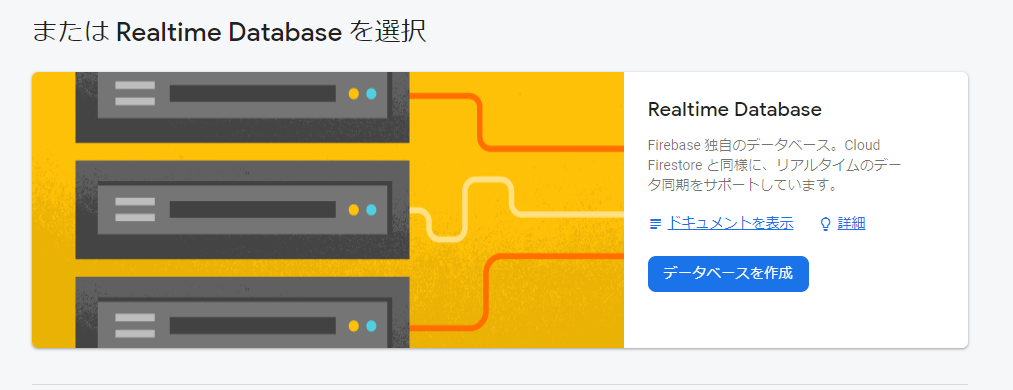
Vue.jsでFirebaseを使用する
firebase モジュールをインストールして main.js で読み込みます。
npm install firebase
Firebaseのプロジェクトの「Settings」を開いて
「Firebase SDK snippet」のスクリプト部分を追記してください。
import firebase from firebase import Vue from 'vue' import App from './App.vue' import 'firebase/firestore'; // ここから var firebaseConfig = { apiKey: "xxxxxxxxxxxxxxxxxxxxxxxxxxxxxxxxxxxxxxxx", authDomain: "XXXXXXXXX.firebaseapp.com", databaseURL: "https://XXXXXXXX.firebaseio.com", projectId: "XXXXXXXXX", storageBucket: "XXXXXXXXX.appspot.com", messagingSenderId: "XXXXXXXXX", appId: "X:XXXXXXXXXXXX:web:XXXXXXXXXXXXXXXXXXXX", measurementId: "X-XXXXXXXXXX" }; // Initialize Firebase firebase.initializeApp(firebaseConfig); firebase.analytics(); // ここまで new Vue({ el: '#app', render: h => h(App) })
チャット機能の実装
前回投稿したブログで登場した、メモを作成する画面「Editor.vue」を改修し、
ログイン後の画面にチャット機能を追加します。
先ほど作成したデータベースにチャットのメッセージ、メッセージ送信者、
Googleアカウントの画像パスがレコードとして保存されます。
<template> <div id="home"> <h1>エディター画面</h1> <p> <span>{{ user.displayName }}</span> <button @click="logout">ログアウト</button> </p> <transition-group name="chat" tag="div" class="list content"> <!-- chatにはキー、送信者名、Googleアカウントの画像パス、メッセージが入っています。 --> <section v-for="{ key, name, image, message } in chat" :key="key" class="item"> <div class="item-image"><img :src="image" width="40" height="40"> {{ name }}</div> <div class="item-detail"> <div class="item-message"> <!-- メッセージがMarkdown書式で表示されます。 --> <div v-html="message"></div> </div> </div> </section> </transition-group> <!-- 入力フォーム --> <form action="" @submit.prevent="doSend" class="form"> <!-- Enterを押すとメッセージが送信されます。Enter + Shiftで改行します。 --> <textarea v-model="input" :disabled="!user.uid" @keydown.enter.exact.prevent="doSend"></textarea> <div> <!-- ボタンを押すとメッセージが送信されます --> <button type="submit" :disabled="!user.uid" class="send-button">Send</button> </div> <div> プレビュー<div v-html="preview()"></div> </div> </form> </div> </template> <script> import marked from "marked"; // 改行を <br> タグに変換するモジュール export default { name: 'editor', props: ["user"], data() { return { chat: [], // 取得したメッセージを入れる配列 input: '' // 入力したメッセージ } }, created() { // データベースからメッセージ情報取得 const ref_message = firebase.database().ref('message') if (this.user) { this.chat = [] // message に変更があったときのハンドラを登録 ref_message.limitToLast(10).on('child_added', this.childAdded) } else { // message に変更があったときのハンドラを解除 ref_message.limitToLast(10).off('child_added', this.childAdded) } }, methods: { logout: function() { firebase.auth().signOut(); }, preview: function() { return marked(this.input); }, childAdded(snap) { const message = snap.val() this.chat.push({ key: snap.key, name: message.name, image: message.image, message: marked(message.message) }) }, doSend: function() { if (this.user.uid && this.input.length) { // firebase にメッセージを追加 firebase.database().ref('message').push({ message: marked(this.input), name: this.user.displayName, image: this.user.photoURL }, () => { this.input = '' // フォームを空にする }) } }, displayTitle: function(text) { return text.split(/\n/)[0]; } } } </script>
動作確認
実際の画面がこちらです。メッセージを入力するとプレビューが表示され、
送信するとMarkdown書式でメッセージが表示されます。
黒く塗りつぶしている部分はGoogleアカウントの名前を表しています。

おわりに
今回はVue.jsでMarkdown書式を応用したチャット機能を紹介しました。
データベースなどの設定やApp.vueを2回呼び出してしまうエラーなどに少し時間がかかってしまいました。
今後はVue.jsだけでなく、他のフロント系の技術を学習して紹介していきたいと思います。
エンジニア中途採用サイト
ラクスでは、エンジニア・デザイナーの中途採用を積極的に行っております!
ご興味ありましたら是非ご確認をお願いします。

https://career-recruit.rakus.co.jp/career_engineer/カジュアル面談お申込みフォーム
どの職種に応募すれば良いかわからないという方は、カジュアル面談も随時行っております。
以下フォームよりお申込みください。
forms.gleイベント情報
会社の雰囲気を知りたい方は、毎週開催しているイベントにご参加ください! rakus.connpass.com
